Bilo da ste napredni korisnik pa od svog Androida želite izvući maksimum ili ste onaj prosječan kojem je mobilni uređaj ‘nužno zlo’, gadgeti ove vrste trebali bi nam olakšati svakodnevnicu, a upravo iz tog razloga donosimo vam šaku savjeta koji će vam olakšati svakodnevno korištenje vašeg mobilnog ljubimca
Postavke mobilnih uređaja koje pokreće Android sadrže znatno više opcija nego što vjerojatno mislite. Neke od njih vaš telefon mogu učiniti praktičnijim za korištenje, vaše podatke učiniti sigurnijima i omogućiti brže veze s drugim uređajima. Savjete koje vam donosimo možete pronaći u Postavkama na najnovijoj verziji Androida 13, u takozvanom ‘čistom Androidu’.
Automatski uključi Wi-Fi
Ako vam je Wi-Fi isključen kada ste izvan kuće ili ureda Android ga može ponovno uključiti umjesto vas kada se vratite u domet mreže na koju ste se prethodno prijavili. U Postavkama otiđite na Mreža i internet, zatim na Internet i mrežne postavke kako biste pronašli opciju Uključi Wi-Fi automatski.
Koristite manje podataka u pokretu
Ako ste u inozemstvu, na ograničenom podatkovnom paketu ili u području s slabom mobilnom pokrivenošću, potrošnju podataka na svom mobitelu možete smanjiti tako da odaberete Mreža i internet te opciju Ušteda podataka. Ovo funkcionira na nekoliko različitih načina: određene aplikacije će rjeđe provjeravati ažuriranja, slike na webu možda neće učitati dok ih ne dodirnete i slično.
Uključite dodatnu sigurnost za beskontaktna plaćanja
Aplikacije kao što je Google Pay i slične omogućuju vam plaćanje telefonom putem NFC-a, što teoretski znači da svatko tko uzme u ruke vaš uređaj potencijalno može izvršiti plaćanje. To možete spriječiti tako da NFC plaćanja zahtijevaju otključavanje zaslona. Idite na Povezani uređaji, Postavke veze, NFC i uključite Zahtijevaj otključavanje uređaja za NFC.
Odredite što aplikacije mogu raditi na vašem telefonu
Aplikacije često traže dopuštenje za pristup određenim podacima ili dijelovima vašeg uređaja, poput vaših kontakata, fotoaparata ili lokacije vašeg telefona. Da biste pregledali dopuštenja ili ograničili pristup aplikaciji na samo kada je koristite, otvorite Aplikacije, a zatim odaberite Vidi sve aplikacije da odaberete određenu aplikaciju. Zatim dodirnite Dopuštenja za provjeru postavki i unošenje promjena. Također će vam biti prikazan zadnji put kada je određeni skup dopuštenja korišten.
Pauzirajte dopuštenja za aplikacije koje se ne koriste
Ne želite da stare aplikacije koje više ne koristite zadrže svoja dopuštenja? Da biste to kontrolirali za pojedinačne aplikacije, odaberite Aplikacije, zatim Vidi sve aplikacije, zatim odaberite aplikaciju i odaberite Dopuštenja i Pauziraj aktivnost aplikacije ako se ne koristi. Usput rečeno, sada je dobar trenutak da uklonite sve aplikacije koje stvarno više ne koristite.
Provjerite povijest obavijesti
Android bilježi sve vaše notifikacije, čak i ako ste ih nehotično pobrisali. Možete uključiti značajku i vidjeti nedavne obavijesti iz svojih aplikacija odabirom Obavijesti, a zatim Povijest obavijesti. Imajte na umu da se trenutno odgođene obavijesti pojavljuju na ovom popisu, kao i obavijesti koje ste ranije odbacili.
Sakrijte osjetljive obavijesti na zaključanom zaslonu
Ne želite nužno da se osjetljive ili osobne obavijesti pojavljuju na vašem zaključanom zaslonu gdje ih svatko može pročitati? To možete spriječiti odabirom Obavijesti i isključivanjem opcije Osjetljive obavijesti.
Sakrijte tihe obavijesti
Vjerojatno dobivate dovoljno obavijesti i bez onih 'tihih', vezanih uz vrijeme ili situacija u prometu na području na kojem se nalazite. Ako radije ne želite da se one pojavljuju na vašem telefonu i ometaju vas, odaberite Obavijesti i omogućite Sakrij tihe obavijesti u statusnoj traci.
Prikažite postotak baterije u statusnoj traci
Da biste dobili očitanje postotka uz klasični prikaz stanja baterije mobitela, odaberite Baterija, a zatim uključite preklopni prekidač za postotak baterije. Sve druge ikone na statusnoj traci pomaknut će se ulijevo u skladu s tim, a uobičajena ikona trajanja baterije ostaje na mjestu.
Pogledajte koje aplikacije koriste najviše prostora za pohranu
Ako vam ponestaje prostora na telefonu, pogledajte koje aplikacije zauzimaju najviše prostora tako da odete na Storage, a zatim na Aplikacije. Najveće aplikacije u smislu prostora za pohranu prikazane su na vrhu popisa.
Videozapisima dodajte titlove uživo
Mogućnost titlovanja govora u videozapisima u stvarnom vremenu dostupna je na sve većem broju Android mobitela i korisna je čak i ako nemate oštećen sluh. Opciju možete pronaći tako da dodirnete Zvuk i vibracija, a zatim Live Caption. Opisi generirani Googleovom AI obradom tada će se automatski pojaviti kad god se otkrije govor, bilo da se radi o video zapisu na društvenim medijima ili u video pozivu.
Neka se zaslon zaključa čim prije
Vaš zaključani zaslon štiti vaš telefon od nepoželjnih korisnika pa bi bilo idealno da se aktivira što je prije moguće nakon što ga odložite. Ovo trajanje možete promijeniti tako da otvorite Zaslon, a zatim odaberete Istek zaslona gdje ćete moći odabrati vrijeme zaključavanja od nekoliko sekundi do nekoliko minuta.
Povećajte prikaz na zaslonu
Ako vam je teško čitati tekst na zaslonu, idite na Zaslon i Veličina prikaza i tekst u postavkama. Vidjet ćete dva klizača, jedan za veličinu fonta (koji čini tekst većim ili manjim) i jedan za veličinu zaslona (koji čini sve većim ili manjim, uključujući ikone i izbornike). Dodirnite Poništi postavke za povratak na standardne postavke.
Otključajte svoj uređaj na pouzdanim mjestima
Ako postoje određena mjesta za koja ste sigurni da nitko nepouzdan neće doći do vašeg telefona, na primjer dok sse nalazite u domu, možete postaviti da se zaslon automatski otključa na tim mjestima. Idite na Sigurnost, zatim Napredne postavke, zatim Smart Lock i na kraju Pouzdana mjesta. Dodajte lokaciju i spremni ste.
Postavite ograničenja za korištenje aplikacija
Ako ste zabrinuti da previše vremena provodite na Facebooku, Snapchatu ili Twitteru, Android vam ovdje može pomoći. Ako dodirnete Digitalno blagostanje i Roditeljski nadzor, a zatim odaberete Nadzorna ploča, možete vidjeti koliko ste vremena proveli u određenim aplikacijama tijekom dana i, ako je potrebno, postaviti ograničenja koliko ih vremena možete koristiti.
Omogućite način rada za goste
Način rada za goste izvrstan je način da dopustite drugim ljudima da koriste vaš telefon, a da ne mogu pristupiti vašim računima na društvenim mrežama, vašim bankarskim aplikacijama ili vašim najboljim rezultatima u igricama. Funkcionira baš kao korisnički račun na macOS-u ili Windowsu, a možete ga postaviti na Androidu tako da odaberete System, Multiple Users, a zatim omogućite Allow multiple users, navodi Wired.com.






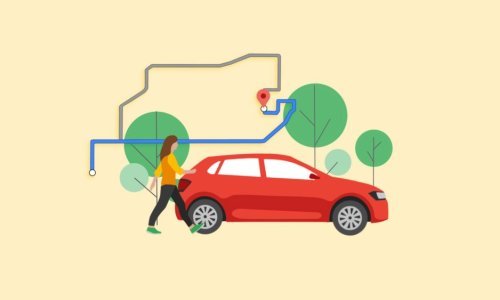

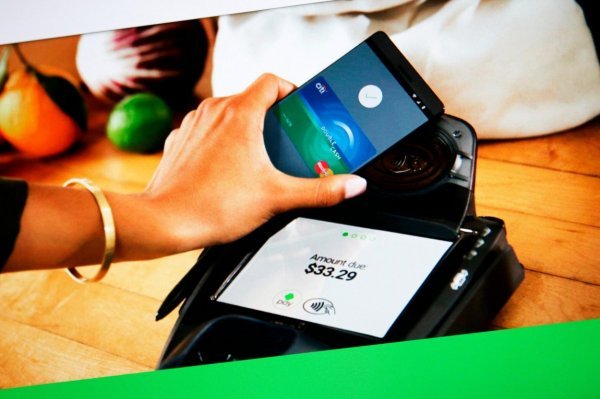

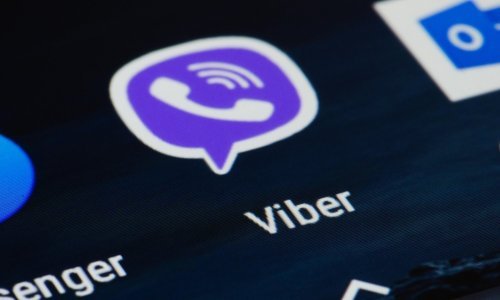
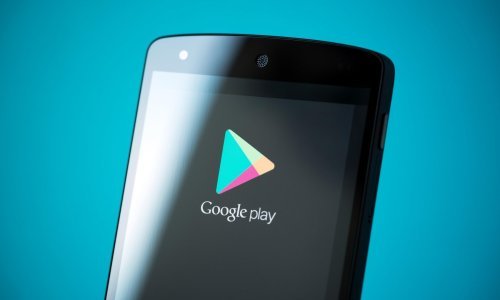



![[FOTO] Računalo vam se stalno 'ruši'? Ovo bi mogli biti uzroci i moguća rješenja problema](/media/thumbnail/500x300/1798695.jpeg?cropId=0)
































